2023-07-07 288
windows7声音图标不见了怎么办:
方法一、可能是系统图标隐藏了
1、点击桌面右下角的小白色箭头,在弹出页面选择自定义;
2、在弹出自定义页面将系统音量设置改为“显示通知和图标”,然后点击确定按钮!
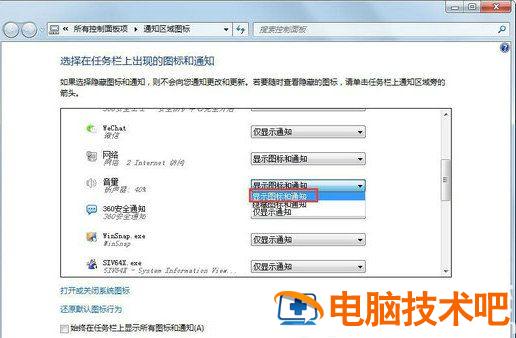
方法二、可能系统进程错误
1、同时按下组合键Ctrl+Shift+Delete;
2、选择任务管理器进入;
3、任务管理器打开后选择进程;
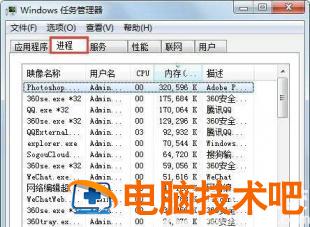
4、在任务管理器进程中找到explorer.exe,选中后点击右键--结束进程;

5、系统弹出确认菜单,点击结束进程,这时系统桌面所有图标都会消失,没关系,马上修复;
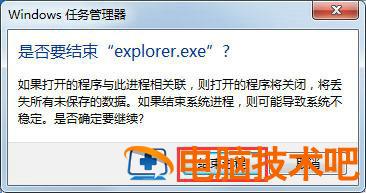
6、在进程页面,选择文件--新建任务运行;
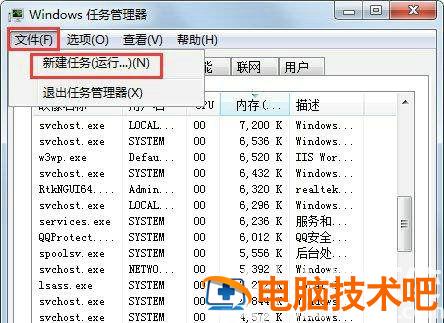
7、在运行窗口输入explorer,点击确定按钮,好了,桌面恢复正常,然后右下角的小喇叭回来了!
以上就是windows7声音图标不见了的解决方法,按照以上方法进行操作后,相信电脑右下角声音图标就会显示出来了。
原文链接:https://000nw.com/2787.html
=========================================
https://000nw.com/ 为 “电脑技术吧” 唯一官方服务平台,请勿相信其他任何渠道。
系统教程 2023-07-23
电脑技术 2023-07-23
应用技巧 2023-07-23
系统教程 2023-07-23
软件办公 2023-07-11
系统教程 2023-07-23
软件办公 2023-07-11
软件办公 2023-07-12
软件办公 2023-07-12
软件办公 2023-07-12
扫码二维码
获取最新动态
